

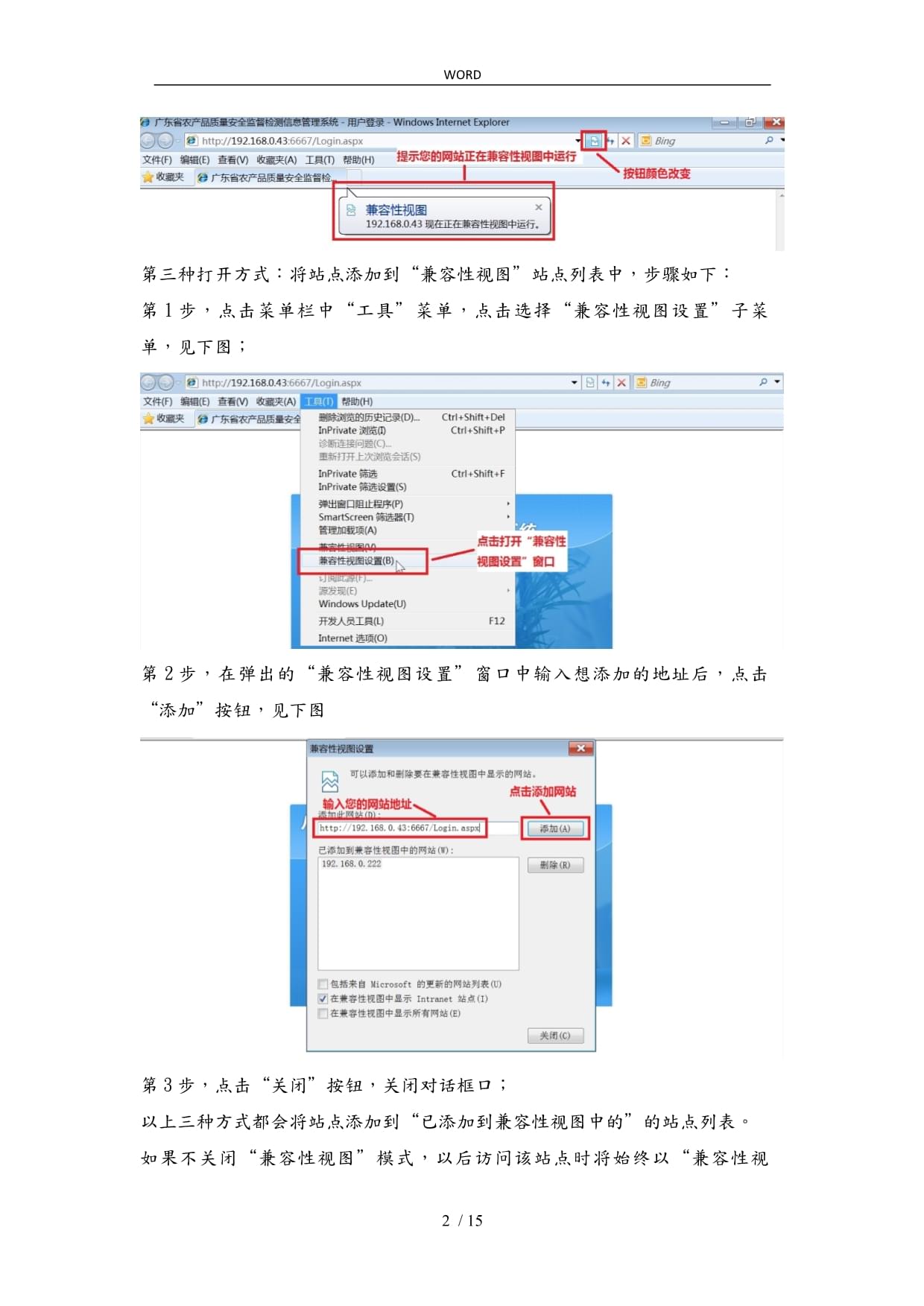


版权说明:本文档由用户提供并上传,收益归属内容提供方,若内容存在侵权,请进行举报或认领
文档简介
1、WORD14/15全国种业管理与经济运行信息调度系统(管理版)用户手册中园搏望科技发展使用须知请使用IE浏览器(IE8与其以上版本)访问系统,使用其他浏览器访问时可能会造成某些功能的缺失或者页面容的不完整。页面长时间无操作后,再次进行操作可能会响应时间过长或者页面报错,是因为的连接时间超时造成的,属于正常情况,重新登录后即可正常。兼容性视图如果您使用的IE浏览器版本超过系统设计时使用的IE 浏览器版本,或者访问系统时出现菜单、文本、图像异常情况,请打开“兼容性视图”模式(IE8与其以上版本才有“兼容性视图”模式)。可以通过三种方式打开 “兼容性视图”模式。第一种打开方式:直接点击地址栏后的“兼
2、容性视图”图标,见下图;如果鼠标在“兼容性视图”图标停留,会有相应的提示信息,见下图;第二种打开方式:点击菜单栏中“工具”菜单,点击选中“兼容性视图”子菜单,见下图;前两种方式打开“兼容性视图”模式后,都会有一样的提示信息,见下图;第三种打开方式:将站点添加到“兼容性视图”站点列表中,步骤如下:第1步,点击菜单栏中“工具”菜单,点击选择“兼容性视图设置”子菜单,见下图;第2步,在弹出的“兼容性视图设置”窗口中输入想添加的地址后,点击“添加”按钮,见下图第3步,点击“关闭”按钮,关闭对话框口;以上三种方式都会将站点添加到“已添加到兼容性视图中的”的站点列表。如果不关闭“兼容性视图”模式,以后访问
3、该站点时将始终以“兼容性视图”模式浏览。如果想关闭“兼容性视图”模式, 有三种方式:第一种关闭方式,直接点击地址栏后的“兼容性视图”图标,见下图;第二种关闭方式,点击菜单栏中“工具”菜单,取消选中“兼容性视图”子菜单,见下图;第三种关闭方式,将该站点从“已添加到兼容性视图中的”的站点列表中删除,见下图;如果未访问任何具体的站点,将无法通过第一种和第二种方式打开“兼容性视图”模式,见下图;如果可以通过“工具”菜单中的“兼容性视图”子菜单打开“兼容性视图”模式,但地址栏后没有“兼容性视图”图标,请用鼠标右键单击菜单栏,查看“兼容性视图按钮”是否被选中。“兼容性视图按钮”被选中状态,见下图;“兼容性
4、视图按钮”未被选中状态,见下图;报表数据导入的设置打开IE浏览器,在IE的“工具”菜单选择“INTERNET选项”,如下图所示;点击“安全”页面,选择“自定义级别”按钮,在设置界面中将“ActiveX控件和插件”中的详细项目的设置更改为“启用”,点击确定后,保存修改的设置后,重新打开IE界面,进行数据导入操作即可。注意:IE8.0以上版本的用户请将下图中的“将文件上传到服务器时包含本地目录路”径,选择“启用”。第一章 国家用户操作指南国家用户可以给省级管理机构用户发布相应的供需调查任务;国家用户可以审核与修改省级用户填报的数据,国家用户功能列表见下图:(一)供需调查任务发布任务发布国家用户可以
5、给省级管理机构发布相应的供需调查任务,点击“供需调查任务发布”进入任务发布页面,如下图所示:选择任务批次(2014年3月份、2014年6月份、2014年10月份)、任务报表(可单选多选)、地域与任务上报日期,点击发布任务按钮即可发布任务,任务发布成功后会在当前页面即时显示刚才发布成功的任务,如下图所示:(二)省级上报数据“省级上报数据”页面可以浏览、修改、审核省级管理机构上报的报表数据,可以按时间与查询任务数据,如下图所示:上报进度栏可以了解该任务上报进度,图示中0/3与3/3分别表示该任务总数为3,目前分别有0个和3个机构已经上报,如下图所示:点击某条任务后的“浏览”可进入该任务具体页面,可
6、以浏览、修改、审核报表数据,可以按时间与任务状态查询任务数据,如下图所示:浏览数据可以浏览已经填写完毕的数据,直接点击某条任务后的“浏览”即可浏览数据,如下图所示:修改数据可以修改状态为“已上报”的数据,直接点击某条任务后的“修改”可进入修改页面修改数据,已审核的数据不可再修改,如下图所示:审核数据:可以审核状态为“已上报”的数据,直接点击某条任务后的“审核”可进入审核页面,如下图所示,如下图所示:点击审核通过按钮可审核通过数据,点击退回管理机构重报按钮将数据打回重报。如果省级单位提交了重报请求,在“重报请求”列会显示出“发回重报”,可以直接点击该将任务打回重报,如下图所示:第二章 省级用户操
7、作指南省级管理机构用户可以填报本级管理机构的报表任务,功能列表如下图所示:(一)待办任务任务列表“待办任务”页面会列出用户所有未填写的报表任务,可以按任务名称查询报表任务,如下图所示:填写数据点击某条任务后的“填写”可以进入报表填写页面填写报表,如下图所示:可以通过手动填写和文件导入(HYPERLINK l _附录1:文件导入与导出操作点击查看文件导入方法)两种方式填写报表数据,容填写完毕后,点击保存按钮保存数据,填写完毕后,任务状态将变成“已填写”,如下图所示:修改数据数据填写完毕后,在未上报之前可以修改数据,点击任务后的“修改”可以进入数据修改页面修改数据;也可点击任务后的“清空数据”直接
8、清空该任务数据,该任务状态将变成“未填写”,如下图所示:上报数据报表填写完毕后,点击“上报”即可将数据上报给上级管理机构,如下图所示:任务上报后,该任务在“待办任务”页面将无法查看,可以进入“省级上报数据”页面查看。(二)省级上报数据任务列表“省级上报数据”默认会列出当前月份的报表任务,可以按时间,任务状态与任务名称查询报表任务,如下图所示:选择其他时间,如果该时间有任务可查询出相应的报表任务,如下图所示:“省级上报数据”页面也可填报数据,操作流程和“待办任务”页面完全一样。填写数据点击某条任务后的“填写”可以进入报表填写页面填写报表,如下图所示:可以通过手动填写和文件导入(HYPERLINK
9、 l _附录1:文件导入与导出操作点击查看文件导入方法)两种方式填写报表数据,容填写完毕后,点击保存按钮可保存数据。修改数据数据填写完毕后,在未上报之前可以修改数据,点击任务后的“修改”可以进入数据修改页面修改数据;也可点击任务后的“清空数据”直接清空该任务数据,该任务状态将变成“未填写”,如下图所示:上报数据报表填写完毕后,点击“上报”即可将数据上报给上级管理机构,如下图所示:重报数据数据如果被上级打回,直接点击“需重报”任务报表后的“上报”即可将数据重新上报给上级管理机构,如下图所示:在数据已上报上级还未审核之前,也可以给上级发送重报请求,请求上级将数据打回重报,步骤如下:1:点击“请求重报”,如下图所示:2:在弹出的“您确定要申请重报吗”窗口中点击确定按钮,如下图所示:请求提交后会弹出相应的提示,如下图所示:在“申请重报”栏会显示“已申请重报”文案,如下图所示:附录1:文件导入与导出操作“导出到excel”:点击报表下方的导出到Excel按钮,选择保存路径,将导出一个空的报表文件。
温馨提示
- 1. 本站所有资源如无特殊说明,都需要本地电脑安装OFFICE2007和PDF阅读器。图纸软件为CAD,CAXA,PROE,UG,SolidWorks等.压缩文件请下载最新的WinRAR软件解压。
- 2. 本站的文档不包含任何第三方提供的附件图纸等,如果需要附件,请联系上传者。文件的所有权益归上传用户所有。
- 3. 本站RAR压缩包中若带图纸,网页内容里面会有图纸预览,若没有图纸预览就没有图纸。
- 4. 未经权益所有人同意不得将文件中的内容挪作商业或盈利用途。
- 5. 人人文库网仅提供信息存储空间,仅对用户上传内容的表现方式做保护处理,对用户上传分享的文档内容本身不做任何修改或编辑,并不能对任何下载内容负责。
- 6. 下载文件中如有侵权或不适当内容,请与我们联系,我们立即纠正。
- 7. 本站不保证下载资源的准确性、安全性和完整性, 同时也不承担用户因使用这些下载资源对自己和他人造成任何形式的伤害或损失。
最新文档
- 湖南涉外经济学院《日本语言学概论》2023-2024学年第一学期期末试卷
- 2025届甘肃省兰州市重点中学高三下学期第二次月考(5月)数学试题含解析
- 铁道线路基础知识
- 2024-2025学年安徽省合肥市肥东县新城高升学校高三下学期5月底模拟考试生物试题试卷含解析
- 河北工程技术学院《数据采集与审计》2023-2024学年第二学期期末试卷
- 广东金融学院《高级英语(一)》2023-2024学年第一学期期末试卷
- 广西物流职业技术学院《创意思维与方法》2023-2024学年第二学期期末试卷
- 上海邦德职业技术学院《制图基础》2023-2024学年第二学期期末试卷
- 达州职业技术学院《普通生物学及实验》2023-2024学年第二学期期末试卷
- 昆明艺术职业学院《公共健康与预防医学》2023-2024学年第一学期期末试卷
- GB/T 20001.6-2017标准编写规则第6部分:规程标准
- GB/T 12970.2-2009电工软铜绞线第2部分:软铜绞线
- 涂布调试技能等级考核笔试试题(O4-O5)附答案
- GCP原则及相关法律法规课件
- 金字塔原理(完整版)
- (赛课课件)人教部编版二年级语文《看图写话写事:乐于助人-》
- 液化天然气(LNG)相关的知识培训
- 高空作业车安全技术交底
- 消防管道水压试验记录
- 机关事业单位调动人员登记表(样表2022年)
- 城市管理综合执法局城管执法与执法程序PPT模板

评论
0/150
提交评论